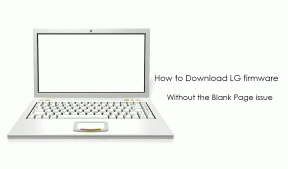Изтрийте iMessages от Mac или Macbook, като използвате това ръководство
разни / / August 05, 2021
Едно чудесно нещо в екосистемата на Apple е нейната съвместимост между iPadOS, macOS и iOS. Позволява на потребителя да използва определени приложения равномерно в огромния набор от устройства на Apple. Едно такова приложение е приложението iMessage. Можете да отворите iMessage в Mac или Macbook и той автоматично ще запази всичките ви съобщения и ще ги архивира на вашето устройство. Но това може да е проблем, ако искате да изтриете някои съобщения от iMessage.
Сега простото изтриване на iMessage от Mac изобщо не е трудна задача. Но проблемът се крие във факта, че дори след като премахнете съобщението, то може да се появи отново по-късно. Това се случва, когато започне друг разговор с този човек, чиито съобщения сте изтрили преди. Това може да е истински проблем, ако не искате други хора, които използват вашия Mac, да четат всичките ви съобщения. За да се противопоставим на това, трябва да изтрием съобщенията от iMessage за постоянно и ще са необходими допълнителни усилия. И в тази статия ще ви преведем през процеса на премахване на вашите разговори в iMessage, без никога да се притеснявате, че тези изтрити съобщения ще се покажат отново.
Как да изтрия iMessages от Mac или Macbook?
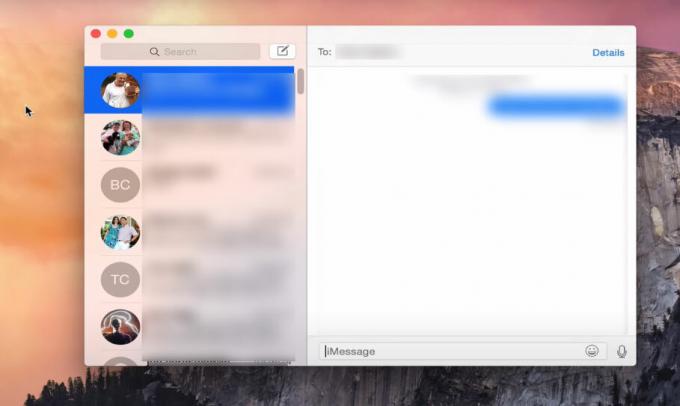
Процесът не е толкова ясен, колкото просто избиране на текст и изтриването му. Това ще изисква допълнително ощипване.
- Първо отворете приложението iMessage на вашия Mac.
- В лентата с менюта отидете на Предпочитания на съобщенията.
- Тук, в раздела с общи настройки ще намерите опция, наречена „Запазване на историята, когато разговорите са затворени“. Просто го махнете.
След като направите това, вашият Mac няма да архивира автоматично вашите съобщения. Сега, когато затворите iMessage и го отворите отново, предишните iMessages, които сте имали след промяна на настройките, няма да се появят отново. Но това не е краят на всичко. Всички съобщения, които имате в приложението си iMessage, преди да промените настройката, ще бъдат там в приложението.
За да изтриете съобщенията преди това, ще трябва да изтриете историята на чата iMessage изцяло от вашия Mac. Да направя това,
- първо затворете приложението iMessage. Премахнете го и от скорошното меню и се уверете, че дори не работи във фонов режим.
- Кликнете върху Finder и го отворете. Натиснете и задръжте клавишите CMD + Shift + G и въведете „~ / Library / Messages /“ в полето.
- Кликнете върху Go и ще се отвори папка с всичките ви архивирани данни за съобщения.
- Изтрийте файловете chat.db, chat.db.shm, chat.db.wal от тази папка и изпразнете кошчето след него, за да премахнете изцяло тези файлове от вашата система.
Сега всички съобщения, които сте изпратили на никого, няма да бъдат архивирани на вашия Mac.
Сега някои приложения за възстановяване на данни на Mac все още могат да върнат вашите изтрити файлове за архивиране на iMessage. Ако по някаква причина искате да премахнете изцяло следите от тези архиви, така че никакъв софтуер за възстановяване да не може да го възстанови, инсталирайте MacClean на вашия Mac. След като го инсталирате, следвайте стъпките по-долу и вашите съобщения ще бъдат изтрити за постоянно.
- Отворете MacClean и отидете в раздела Проблем с поверителността, който виждате отляво.
- Щракнете върху Сканиране.
- След сканирането изберете Приватни истории на приложенията, като кликнете върху подробности за преглед.
- Това ще покаже изтритите ви iMessages. Кликнете върху всички разговори в iMessage, които искате да изтриете, и щракнете върху Назад отгоре.
- Сега кликнете върху бутона за почистване по-долу и той ще изтрие всички тези съобщения.
Така че по този начин изтривате iMessages на вашия Mac за постоянно, без никога да се притеснявате дали тези съобщения ще се покажат отново. Ако имате някакви въпроси, тогава коментирайте отдолу. Също така, не забравяйте да разгледате и другите ни статии за iPhone, Android, Windows, Games и много други за повече полезна информация.
Техно изрод, който обича новите джаджи и винаги иска да знае за най-новите игри и всичко, което се случва в и около технологичния свят. Има голям интерес към Android и устройства за стрийминг.